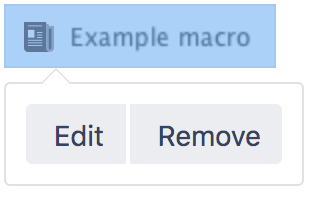ギャラリー マクロ
スクリーンショット: ページの画像をキャプション付きで表示している、ページ上のギャラリー マクロ
画像の下部のキャプションは添付ファイルのコメントから取り込まれます。添付ファイルへのコメントの追加の詳細については、「ファイルのアップロード」を参照してください。
Confluence でのファイル作業の一般的な情報については、「ファイル」を参照してください。
このマクロをページに追加する
ページにギャラリー マクロを追加するには、次の手順を実行します。
- エディタのツールバーで、[挿入] > [その他のマクロ] を選択します。
- [メディア ] または [ビジュアルと画像] カテゴリで [ギャラリー] を選択します。
- 以下のマクロ パラメーターを使用して、表示するファイルを指定します。
- [挿入] をクリックします。
その後、ページを公開するとマクロの動作を確認できます。
スクリーンショット: ギャラリー マクロのパラメーターの入力
マクロ パラメーターを変更する
マクロ パラメーターは、マクロの動作を変えるために使用します。
マクロ パラメーターを変更するには、次の手順を実行します。
- エディタでマクロのプレースホルダーをクリックし、[編集] を選択します。
- 必要に応じてパラメーターを更新し、[挿入] を選択します。
このマクロで使用できるパラメーターの一覧は、次のとおりです。
パラメーター | 既定 | 説明 |
|---|---|---|
ギャラリー タイトル | なし | ギャラリーのタイトルを指定します。 |
列の数 | 4 | 表の列数を指定します。 |
除外する画像 | 除外なし。ページのすべての写真を含める。 | ギャラリーは指定した写真を無視します。複数の写真をカンマ区切りで指定できます。 |
これらの画像のみを含める | ページのすべての写真を含める | 複数の写真を指定して含めると、その写真のみがギャラリーに表示されます。複数の写真をカンマ区切りで指定できます。 |
これらのラベルの画像を除外する(excludeLabel) | 除外なし。ページのすべての写真を含める。 | ギャラリーは指定したラベルの付いた写真を無視します。複数のラベルをカンマ区切りで指定できます。添付ファイルにラベルを付ける方法については、ラベルの追加、削除、検索を参照してください。 |
これらのラベルの画像のみを含める(includeLabel) | なし。画像はラベルでフィルタリングされません。 | ラベルリストに基づいて、表示する画像をフィルタリングします。複数のラベルを入力する場合は、ラベルをカンマで区切ります。Confluence が表示するのは、指定したラベルをすべて持つ画像だけです。(ANDによる一致で、ORは使えません。) 添付ファイルにラベルを付ける方法については、ラベルの追加、削除、検索を参照してください。 |
次のページのイメージを使用 | ページが指定されていない場合、ギャラリー マクロはマクロが使用されているページに添付された画像を表示します。 | 表示する画像を含むページのタイトルを指定します。複数のページ名をカンマ区切りで指定できます。異なるスペースのページを指定するには、以下の構文を使用します: SPACEKEY:Page Title |
画像の並べ替え | なし。並べ替え順が指定されていないため、順不同。 | 画像を並べ替える属性を指定します。並べ替え順は降順パラメーターを選択していない限り、 昇順です(以下参照)。オプションは以下のとおりです。
|
逆順ソート | オフ。並べ替え順は昇順。 | 上記のSort Images Byパラメーターと組み合わせて使用します。Reverse Sort により、並べ替え順を昇順から降順に変更します。 保存形式と Wiki マークアップで使用可能な値:
|
Confluence の保存形式または wiki マークアップで使用されるパラメーター名がマクロ ブラウザで使用されるラベルと異なる場合、以下の一覧に括弧付きで表示されます (example)。
添付ファイルまたはページの名前にカンマが含まれている場合、それをシングル クォーテーションまたはダブル クォーテーションで囲むと、下記の関連パラメータで参照できます。例: "this,that.jpg", theother.png。
画像ファイル フォーマット
- gif
- jpeg
- png
- bmp (ブラウザのサポートによる)
このマクロを追加するその他の方法
手入力でこのマクロを追加する
Wiki マークアップを使用してこのマクロを追加する
これは、エディタ外部 (スペースのサイドバー、ヘッダー、フッターのカスタム コンテンツなど) でマクロを追加する場合に便利です。
マクロ名: gallery
マクロ本文: なし。
{gallery:title=My holiday pictures|reverse=true|sort=size|page=My page1, ds:Welcome to Confluence|excludeLabel=badlabel1, badlabel2|columns=3|exclude=badpicture.png}